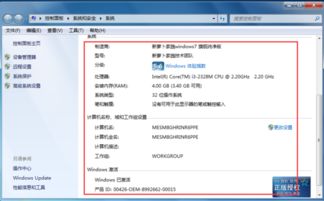win7电脑音箱为什么只有一个响,解决方法是什么?
Win7电脑音箱只有一个响?别急,这里有详细解决方案!

在日常使用Windows 7操作系统的电脑时,你可能会遇到这样一个让人头疼的问题:明明连接了音箱,但只有一个音箱发声,另一个却沉默不语。这种情况不仅影响了听觉体验,还让人不禁怀疑是不是设备出了问题。别担心,下面我将为你详细介绍一些切实可行的解决方案,让你的音箱重新焕发出悦耳的双声道声音。

一、初步检查:硬件连接与完好性
首先,我们需要对音箱和电脑的连接进行一次全面的检查,确保硬件方面没有问题。

1. 检查音箱连接线

拔掉音箱的电源线和音频线,仔细观察线头是否有损坏或松动,特别是音频线的接头部分,确保没有断裂或氧化。
清理插头和插孔,使用干净的布或棉签去除灰尘和污垢,再重新插入电脑,确保连接牢固。
2. 检查音箱和扬声器
仔细查看音箱的外观,确认是否有明显的物理损伤。
如果音箱有调节音量的旋钮或按钮,尝试调节一下,看是否有反应。
3. 检查电脑音频插孔
如果你的音箱是通过电脑的音频插孔连接的,请检查插孔是否干净,没有灰尘或杂物堵塞。
尝试将音频线插入不同的插孔,排除插孔本身的问题。
二、系统设置与调试
如果硬件连接没有问题,接下来我们需要从系统设置入手,确保音箱的设置是正确的。
1. 打开控制面板
点击屏幕左下角的“开始”按钮,选择“控制面板”进入。
2. 检查音频管理器
在控制面板中,找到并点击“Realtek高清晰音频管理器”(具体名称可能因声卡品牌不同而有所差异)。
在音频管理器界面中,找到并点击播放设备的小三角图标,进入测试模式。
将右下角的滑块拖动到中间位置,进行左右声道的平衡测试。
3. 调整扬声器属性
右键点击屏幕右下角的小喇叭图标,选择“播放设备”。
在播放设备窗口中,右键单击“扬声器”,选择“属性”。
在属性窗口中,切换到“级别”选项卡,点击“平衡”按钮。
在弹出的平衡窗口中,将两个滑块拖动到最右侧,确保左右声道的音量相同。
4. 更新声卡驱动
如果以上步骤无效,可能是声卡驱动的问题。右键点击“计算机”图标,选择“管理”。
在管理窗口中,找到并点击“设备管理器”。
在设备管理器中,找到“声音、视频和游戏控制器”选项,右键点击你的声卡设备,选择“更新驱动程序软件”。
选择“自动搜索更新的驱动程序软件”,让系统自动下载并安装最新的驱动程序。
5. 运行音频疑难解答
Windows 7内置了音频疑难解答工具,可以自动检测并修复常见的音频问题。
打开“控制面板”,选择“疑难解答”。
在“硬件和声音”下,选择“播放音频”,然后按照屏幕上的指示进行操作。
三、进阶检查与修复
如果上述方法仍未解决问题,那么可能需要进一步深入检查电脑和音箱的硬件及软件设置。
1. 检查电脑前置面板音频插孔
如果你的音箱是通过电脑前置面板的音频插孔连接的,请检查插孔是否工作正常。
尝试将音频线插入电脑后置面板的音频插孔,看是否能解决问题。
2. 检查音频服务状态
按下“Win + R”键,输入“services.msc”并按回车。
在服务列表中找到“Windows Audio”服务,确保其状态为“正在运行”。如果未运行,右键点击该服务,选择“启动”。
3. 检查应用程序音量设置
右键点击任务栏右下角的音量图标,选择“打开音量合成器”。
在音量合成器窗口中,确保所有音量滑块都已调至适当位置,特别是你正在使用的应用程序。
4. 检查音箱本身的问题
如果以上所有步骤都无效,那么可能是音箱本身的问题。尝试将音箱连接到其他电脑或设备上,看是否能正常工作。
如果音箱在其他设备上也不能正常工作,那么很可能是音箱内部元件损坏,需要维修或更换。
四、日常维护与注意事项
为了避免类似问题的发生,我们在日常使用中还需要注意以下几点:
1. 定期清洁音箱
定期使用干净的布或棉签清洁音箱的外壳和插孔,防止灰尘和污垢积累。
2. 避免长时间高音量使用
长时间高音量使用不仅会影响音质,还可能损坏音箱的扬声器和电路。
3. 选择合适的音频设备
对于日常使用,推荐选择品牌知名度高、用户评价好的音箱。对于专业音频工作者,可以选择支持高解析度音频的专业音箱。
4. 及时更新驱动程序
定期检查并更新声卡和音箱的驱动程序,确保其与操作系统的兼容性。
5. 注意音箱的摆放位置
音箱的摆放位置也会影响音质和声音的传播效果。尽量避免将音箱放在靠近墙壁或障碍物的地方,以减少声音的反射和干扰。
通过以上详细的检查和解决方案,相信你已经能够解决Win7电脑音箱只有一个响的问题了。如果问题仍然存在,那么可能需要寻求专业的技术支持或维修服务。希望这篇文章能够帮助到你,让你的音箱重新焕发出悦耳的声音!
- 上一篇: 轻松掌握!手机QQ查询QB余额的快捷方法
- 下一篇: 金山毒霸免费WiFi:轻松学会防蹭网技巧
-
 揭秘Win7系统中的QQExternal:这个神秘进程究竟是做什么的?资讯攻略04-16
揭秘Win7系统中的QQExternal:这个神秘进程究竟是做什么的?资讯攻略04-16 -
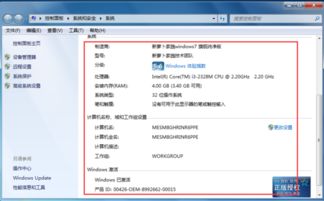 揭秘!轻松几步查看Win7电脑配置全攻略资讯攻略11-10
揭秘!轻松几步查看Win7电脑配置全攻略资讯攻略11-10 -
 电脑电源风扇嗡嗡异响的原因探究资讯攻略11-28
电脑电源风扇嗡嗡异响的原因探究资讯攻略11-28 -
 Win7 64位系统安装所需的电脑配置要求高吗?资讯攻略04-14
Win7 64位系统安装所需的电脑配置要求高吗?资讯攻略04-14 -
 电脑卡顿的原因及解决方法是什么?资讯攻略12-03
电脑卡顿的原因及解决方法是什么?资讯攻略12-03 -
 Win7电脑无声怎么解决?终极方法来了!资讯攻略12-12
Win7电脑无声怎么解决?终极方法来了!资讯攻略12-12